'>

Har du glömt ditt Skype-lösenord? Var inte panik! Den här artikeln introducerar två sätt att enkelt hämta lösenord för Skype.
Prova dessa korrigeringar
Hur kan jag aldrig glömma mitt Skype-lösenord igen?
Vi vet alla att längre och mer komplicerade lösenorden är säkrare. Men det är svårt att komma ihåg alla dessa långa och komplicerade lösenord som består av olika strängar som inte har någon betydelse för dig.
Gissa vad?! Nu kan du enkelt och automatiskt hantera alla dina lösenord med Dashlane . Med Dashlane loggar du in på webbplatser automatiskt och fyller långa webbformulär med ett enda klick. Du behöver bara komma ihåg ditt Dashlane-huvudlösenord och Dashlane gör resten. Du behöver aldrig komma ihåg att skriva ett annat lösenord igen. Bäst av allt är Dashlane helt säkert och enkelt att använda.
2) Ladda ner och installera Dashlane på din enhet.
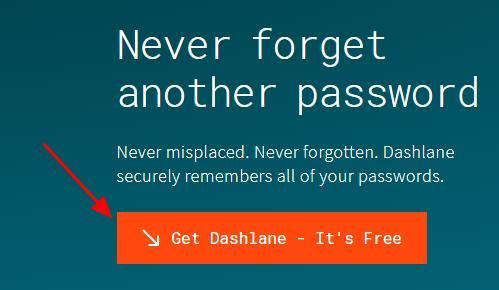
2) Kör Dashlane på din enhet.
3) Du kan nu lagra dina lösenord , ändra dina lösenord och automatiskt generera starka lösenord (du kan göra detta och mer med FRI version).
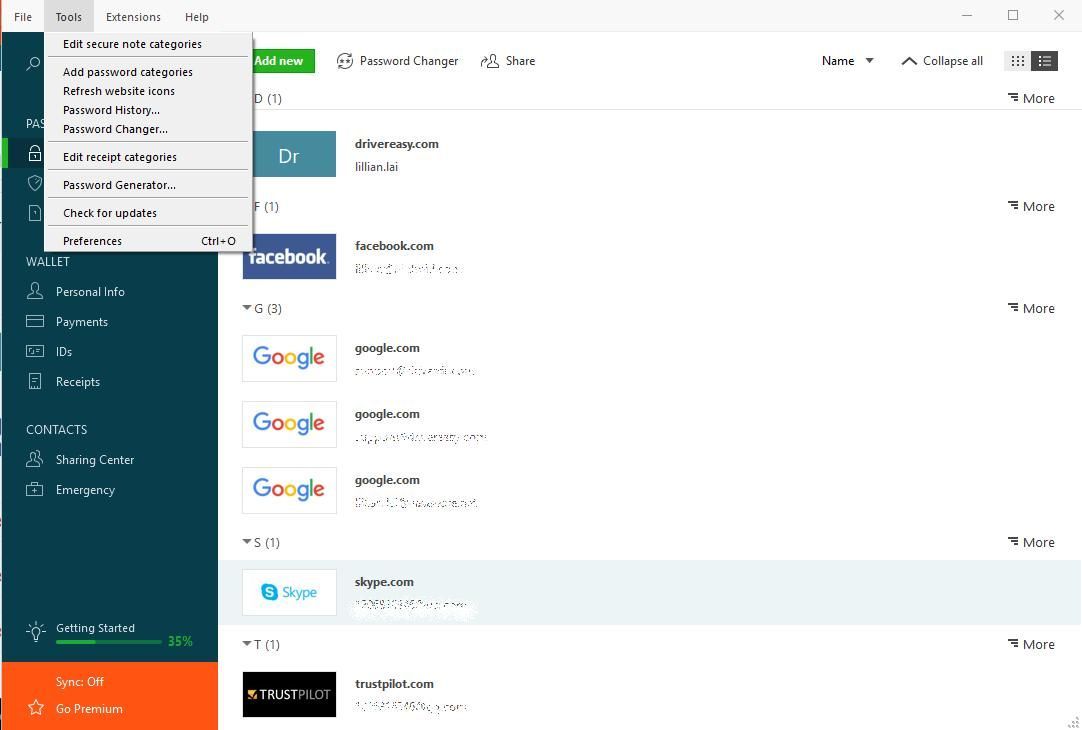
Du kan också synkronisera dina lösenord och data på alla dina enheter (detta kräver Dashlane Premium ) för att spara tid och tålamod.
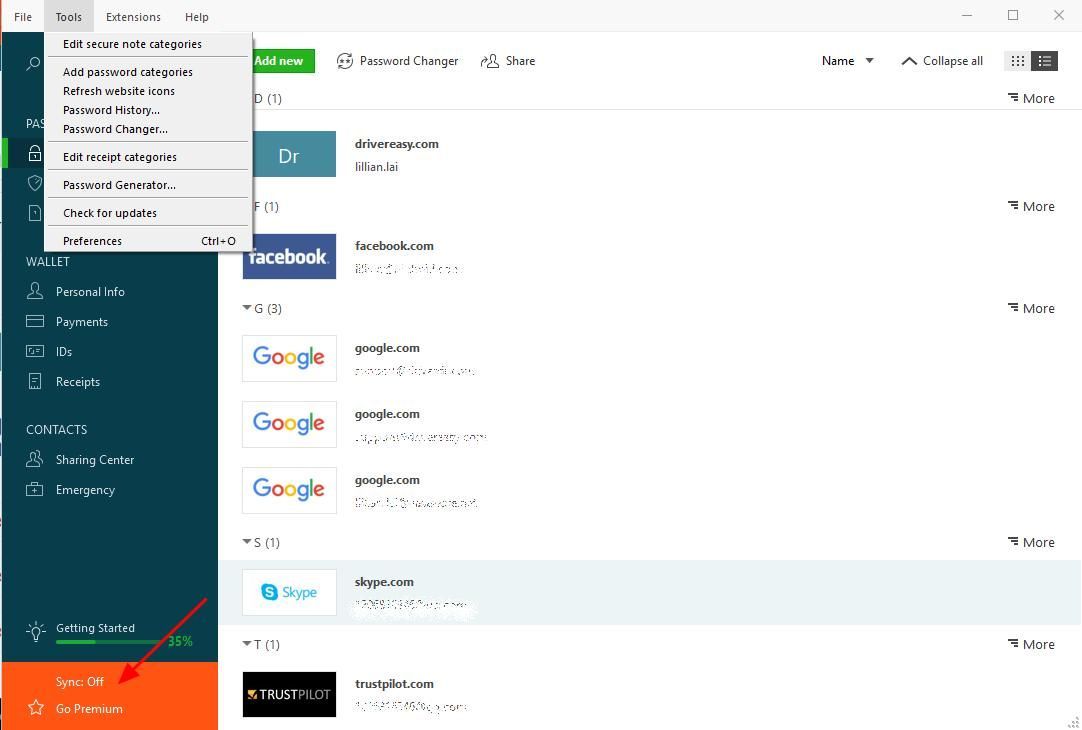
Säg nu adjö till att glömma dina lösenord och kämpa med långa och tråkiga lösenordsåterställningsprocesser.
Metod 1: Hämta Skype-lösenord i webbläsaren
Generellt är ditt Skype-konto ditt Microsoft-konto. Du kan återställa ditt lösenord för Skype via live-kontot i din webbläsare. Det är kontot som du använder för att logga in på Skype, Outlook.com, OneDriver, Windows Phone och Xbox Live. Så du kan också återställa ditt Skype-lösenord här:
Obs! Den här metoden fungerar också på ditt stationära Skype.1) Öppna live-konto i din webbläsare. Eller starta Skype på skrivbordet, ange din Skype-e-post eller telefonnummer eller Skype namn , Klicka sedan Glömde mitt lösenord .
2) Välj Jag har glömt mitt lösenord och klicka Nästa .
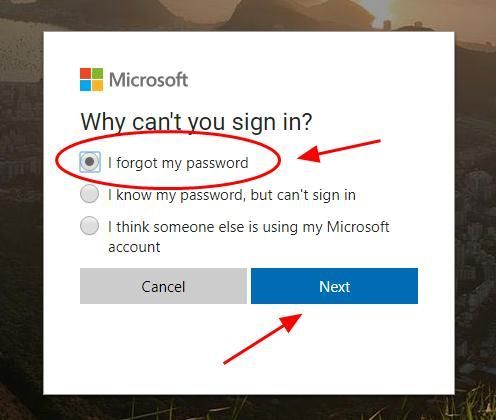
3) Ange din e-postadress eller telefonnummer kopplat till ditt Skype-konto eller din Skype namn , ange karaktären du ser för att verifiera (Om du inte ser det tydligt klickar du på Ny för att uppdatera) och klicka sedan på Nästa att fortsätta.
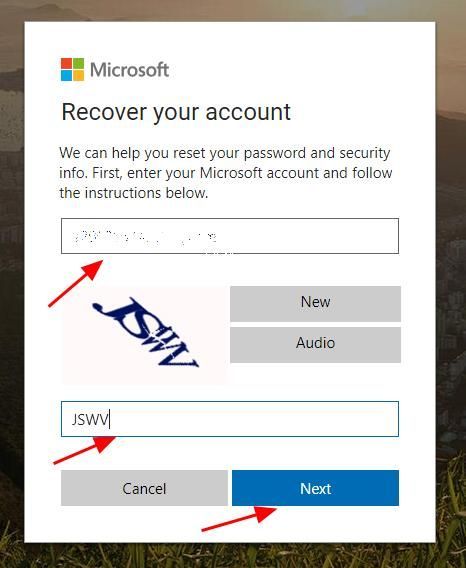
4) Du kommer att få ett e-postmeddelande som innehåller en kod från Microsoft, ange koda och klicka Nästa .
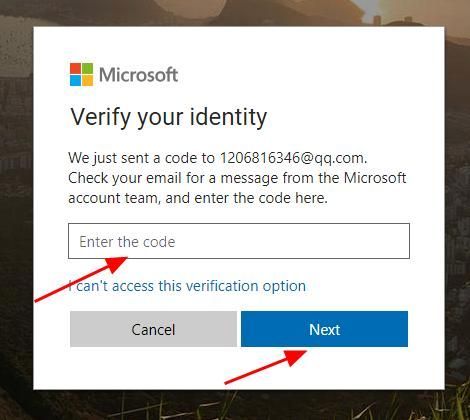
Klicka på om du inte kan komma åt e-postadressen nu Jag kan inte komma åt det här verifieringsalternativet .
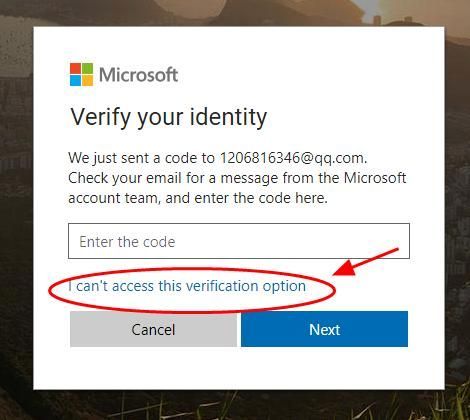
Sedan kan du ange en annan e-postadress som du kan komma åt för att återställa ditt Skype-lösenord. Följ bara instruktionerna på skärmen för att göra.
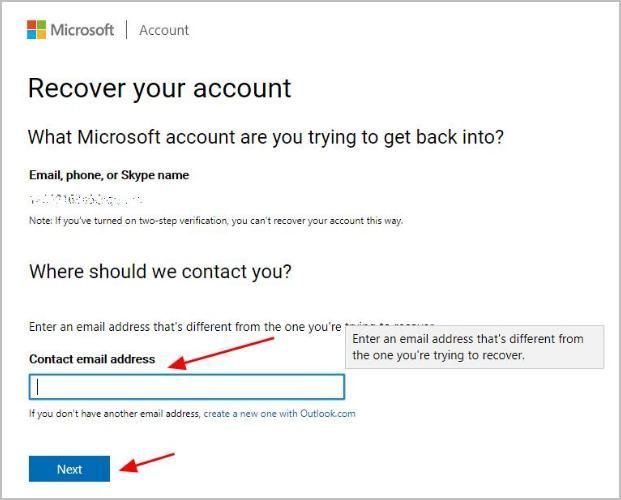
5) Ange ditt nya lösenord och upprepa det för att bekräfta och klicka sedan på Nästa . Observera att lösenordet måste vara minst 8 tecken och skiftlägeskänsligt.
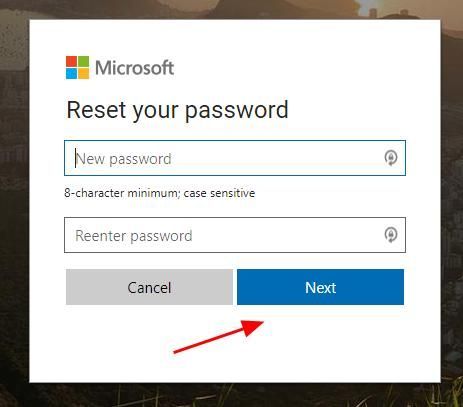
6) Du har återställt ditt Skype-lösenord och klicka Nästa för att logga in igen på ditt Microsoft-konto.
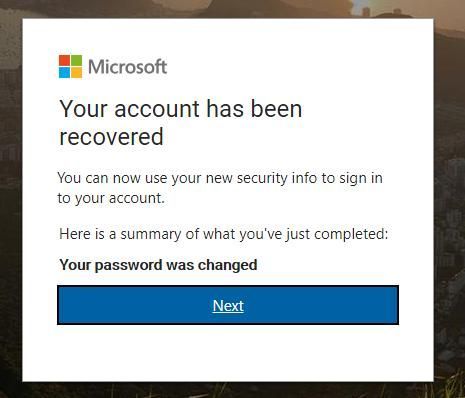
Det här är enkelt, eller hur? Oroa dig inte om den här metoden inte fungerar. Du kan återställa det glömda Skype-lösenordet på din telefon.
Metod 2: Hämta Skype-lösenord på mobiltelefonen
Du kan också återställa ditt Skype-lösenord från Skype på din mobiltelefon. Följ instruktionerna nedan för att göra det:
Notera : skärmdumparna nedan kommer från iPhone, men korrigeringarna fungerar också på Android-enheter.1) Starta Skype på din telefon och gå till skärmen Logga in.
2) Ange din Skype e-postadress eller telefonnummer eller din Skype namn . Tryck sedan på Nästa .
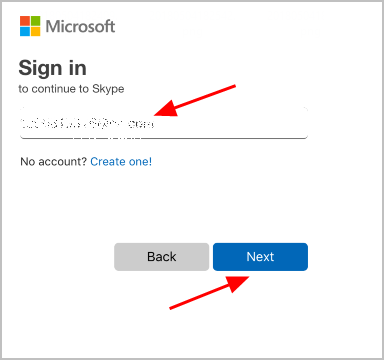
3) Tryck på Glömde mitt lösenord .
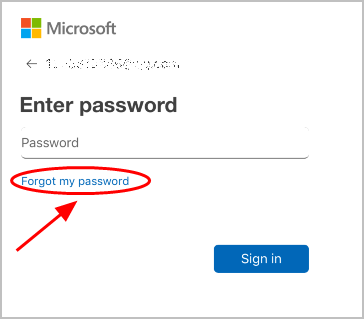
4) Välj Jag har glömt mitt lösenord och tryck på Nästa .
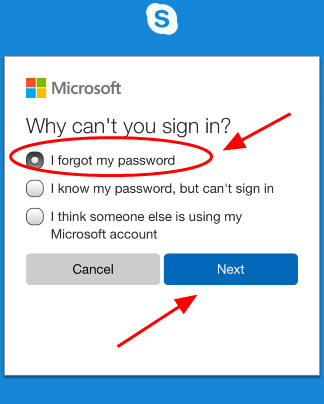
5) Ange din Skype e-postadress och ange karaktärerna du ser för att verifiera (Om du inte kan se tydligt trycker du på Ny för att uppdatera) och tryck sedan på Nästa .
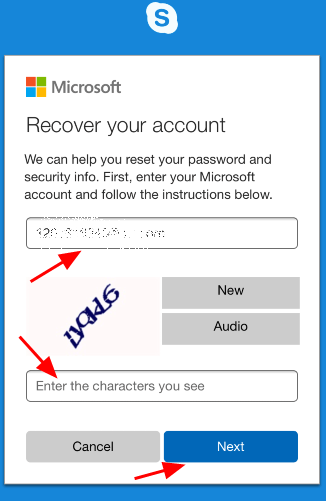
6) Du får ett e-postmeddelande med en verifieringskod från Microsoft, ange det koda och knacka Nästa .
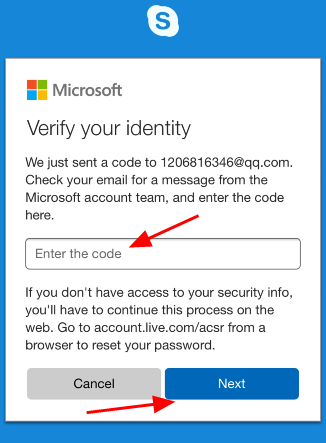
7) Ange din nytt Skype-lösenord och ange den igen för att bekräfta och tryck sedan lätt på Nästa .
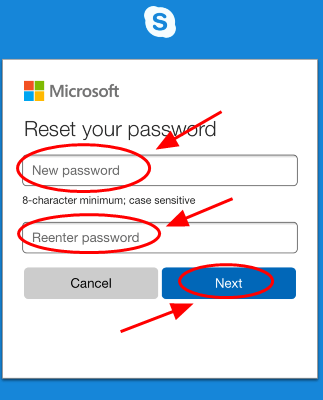
Tada, nu har du återställt ditt Skype-lösenord. Du kan trycka på Nästa för att omdirigera till inloggningsskärmen för att logga in på din Skype med det nya lösenordet.
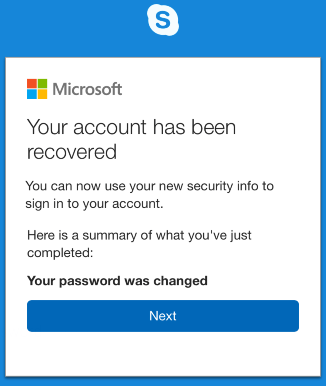
Det är allt! Den enkla handledningen om hur du återställer ett glömt Skype-lösenord. Lägg gärna till en kommentar nedan för att dela dina tankar.



![[LÖST] World of Warcraft Låg FPS – 2022 tips](https://letmeknow.ch/img/knowledge/09/world-warcraft-low-fps-2022-tips.jpg)


